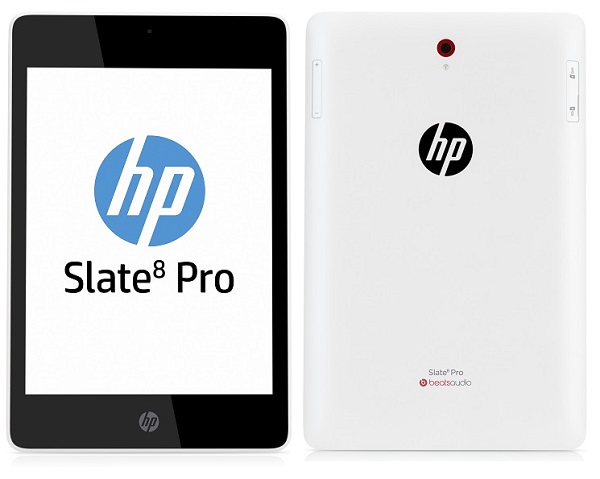Si eres poseedor de una tableta Nvidia Shield y estás buscando una forma de rootear Android para poder modificarla a tu antojo has llegado al tutorial correcto:
 Te enseñaremos como activar el permiso de superusuario en unos minutos. Toma en cuenta que al rootear Android, tendrás la capacidad de modificar o incluso eliminar cualquier archivo dentro del sistema operativo android de tu Nvidia Shield.
Te enseñaremos como activar el permiso de superusuario en unos minutos. Toma en cuenta que al rootear Android, tendrás la capacidad de modificar o incluso eliminar cualquier archivo dentro del sistema operativo android de tu Nvidia Shield.
Si tocas un archivo equivocadamente, puede quedar tu Nvidia Shield totalmente inservible.
Requisitos necesarios para rootear Android en el Nvidia Shield
Estos son los requisitos previos para rootear Android en tu Nvidia Shield:
- Tu Nvidia Shield debe tener su batería cargada, de este modo evitarás que se apague a la mitad del proceso, lo que dañaría el sistema gravemente
- Si tienes datos importantes crea un respaldo, el proceso no borrará nada pero siempre hay que estar respaldado en caso de un accidente
- En tu Nvidia Shield activa las funciones de Depuración de USB desde Ajustes > Opciones de desarrollo, si no encuentras este apartado sigue este tutorial
- Desbloquea el bootloader de tu Nvidia Shield, puedes usar este videotutorial para hacerlo
- Usa este tutorial para instalar los controladores ADB y Fastboot de forma sencilla en tu PC
- Descarga desde este enlace los controladores de Nvidia e instálalos como cualquier otro programa
- Descarga desde este enlace el modo de recuperación TWRP, cópialo a la carpeta de los controladores ADB y renómbralo como img
- Descarga el archivo de superusuario desde este enlace y cópialo a la memoria externa de tu dispositivo
Si todo ha ido bien ya puedes comenzar con el proceso de rooteo en el siguiente enlace, si tuviste problemas en algún punto contáctanos antes de continuar.
Rootear Android en el Nvidia Shield
Estos son los pasos para rootear Android en tu Nvidia Shield:
- Reinicia tu Nvidia Shield para evitar aplicaciones abiertas, después espera unos segundos para continuar
- Ingresa a la carpeta de controladores ADB y luego mientras presionas la tecla shift da clic derecho sobre el área blanca, selecciona “Abrir ventana de comandos aquí”
- En la ventana de comandos escribe “adb reboot bootloader” sin las comillas y presiona ENTER, si todo va bien tu tableta se reiniciará en modo bootloader
- Ahora escribe “fastboot flash recovery recovery.img” y presiona ENTER, el móvil realizará el proceso
- En tu tableta muévete con los botones de volumen hasta “Recovery mode” luego presiona el botón de seleccionar para ingresar a este modo
- En el menú de recuperación selecciona Install y luego busca el archivo de súperusuario, desliza para continuar y el proceso se llevará a cabo, cuando termine presiona Reboot system
- Si todo ha ido bien cuando tu tableta reinicie verás la aplicación de súperusuario, ¡ya has terminado el proceso!
Si no tuviste problemas ya has logrado rootear Android en la tableta Nvidia Shield, pero si este no es el caso te recomendamos que nos contactes en el área de comentarios o en nuestras redes sociales para ayudarte.